實驗拓撲
使用GNS3 0.8.6模擬器
使用Red Hat 6.5 搭建DHCP服務器
實驗需求
配置三層交換機VLAN間路由,使得VLAN10和VLAN20的成員可以互相訪問。
爲三層交換機做DHCP中繼,使VLAN10和VLAN20的成員通過DHCP服務器獲取IP地址。
實驗步驟
IP規劃
VLAN10 :192.168.10.0/24
VLAN20 :192.168.20.0/24
M1(F1/1):12.0.0.1/30
R1(F0/1):12.0.0.2/30
R1(F0/0):10.0.0.1/30
DHCP服務器:10.0.0.2/30
配置命令
SW1配置如下:
SW1>en
SW1#conf t
SW1(config)#vlan 10,20 //創建vlan10和vlan20
SW1(config-vlan)#exit
SW1(config)#int f1/1
SW1(config-if)#switchport access vlan 10 //將接口劃入vlan
SW1(config-if)#int f1/2
SW1(config-if)#switchport access vlan 20
SW1(config-if)#int f1/15
SW1(config-if)#switchport mode trunk //將接口設置爲中繼口
SW1(config-if)#switchport trunk encapsulation dot1q //封裝dot1q
SW2配置與SW1交換機配置一樣
M1配置如下:
M1>en
M1#conf t
M1(config)#ip routing //開啓三層交換機路由功能
M1(config)#vlan 10,20
M1(config-vlan)#exit
M1(config)#int f1/10
M1(config-if)#switchport mode trunk //將接口設置中繼
M1(config-if)#switchport trunk encapsulation dot1q //封裝dot1q
M1(config-if)#int f1/11
M1(config-if)#switchport mode trunk
M1(config-if)#switchport trunk encapsulation dot1q
M1(config-if)#int vlan 10
M1(config-if)#ip add 192.168.10.1 255.255.255.0
M1(config-if)#no shutdown
M1(config-if)#ip helper-address 10.0.0.2 //指定dhcp服務器地址
M1(config-if)#int vlan 20
M1(config-if)#ip add 192.168.20.1 255.255.255.0
M1(config-if)#no shutdown
M1(config-if)#ip helper-address 10.0.0.2
M1(config-if)#exit
M1(config)#int f1/1
M1(config-if)#no switchport
M1(config-if)#ip add 12.0.0.1 255.255.255.252
M1(config-if)#no shutdown
M1(config-if)#exit
M1(config)#ip route 0.0.0.0 0.0.0.0 12.0.0.2 //指定一條默認路由通向外網
R1配置如下:
R1>en
R1#conf t
R1(config)#int f0/1
R1(config-if)#ip add 12.0.0.2 255.255.255.252
R1(config-if)#no shutdown
R1(config-if)#exit
R1(config)#int f0/0
R1(config-if)#ip add 10.0.0.1 255.255.255.252
R1(config-if)#no shutdown
R1(config-if)#exit
R1(config)#ip route 192.168.10.0 255.255.255.0 12.0.0.1 //靜態路由
R1(config)#ip route 192.168.20.0 255.255.255.0 12.0.0.1
-----------------網絡設備配置完成-------------------------------------
DHCP服務器地址規劃
-------------------- 實驗驗證 --------------------------------
用C1、C2、C3、C4分別獲取地址
C1
C2
C3
C4
用VLAN10的成員pingVLAN20的成員測試網絡連通性
C1pingC4網絡正常證明VLAN間路由成功!

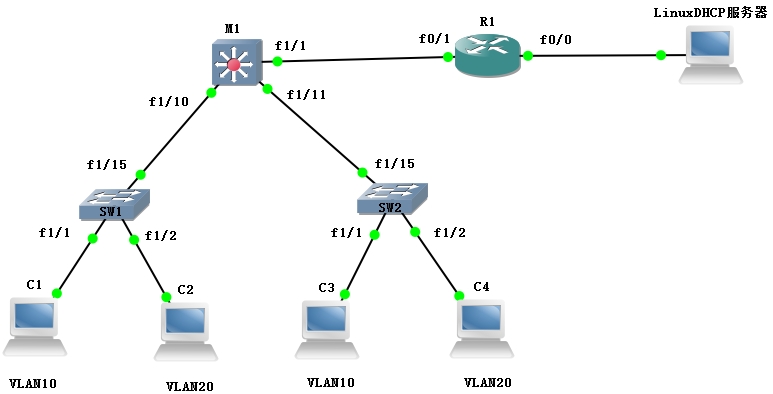
![X3D~~5ZBS_~C[P{K]NERBWI.png wKioL1YDncmyv8g-AAFmNK7hArc843.jpg](https://s3.51cto.com/wyfs02/M00/73/A9/wKioL1YDncmyv8g-AAFmNK7hArc843.jpg)
![{N(E`65H~_ZQY1R]]KCL((M.png wKiom1YDn6qwGrLIAAAlbj0eXrc104.jpg](https://s3.51cto.com/wyfs02/M00/73/AC/wKiom1YDn6qwGrLIAAAlbj0eXrc104.jpg)

![O~J@{F7T_HL8[[LZLM]2_AA.png wKiom1YDoKWy3eF6AAAsryBD_to702.jpg](https://s3.51cto.com/wyfs02/M02/73/AC/wKiom1YDoKWy3eF6AAAsryBD_to702.jpg)

![OS8{~)UM1]`L%L8@6CX9MX3.png wKiom1YDobzy3NgAAACtGComuSg972.jpg](https://s3.51cto.com/wyfs02/M01/73/AC/wKiom1YDobzy3NgAAACtGComuSg972.jpg)